Inicio > Solución de problemas > Si tiene problemas con el equipo > Problemas de red > Si tiene problemas con la red del equipo > Comprobar los dispositivos de red mediante el comando ping
Comprobar los dispositivos de red mediante el comando ping
Configure la dirección IP de la computadora (Windows)
- Realice una de las siguientes acciones:
- Windows 10
Haga clic en .
- Windows 8.1
Mueva el ratón a la esquina inferior derecha del escritorio. Cuando aparezca la barra de menú, haga clic en .
- Windows 7
Haga clic en
 .
.
- Escriba "ipconfig" y, a continuación, pulse la tecla Entrar del teclado.
- Confirme los valores de la dirección IPv4 y de la máscara de subred.
- Escriba "exit" y, a continuación, pulse la tecla Entrar del teclado.
Configure la dirección IP de la computadora (Mac)
- Seleccione Preferencias del Sistema en el menú Apple.
- Haga clic en .
- Confirme los valores de la dirección IPv4 y de la máscara de subred.
Configure la dirección IP del equipo Brother
Imprima el informe de configuración de la red y confirme los valores de la dirección IP y de la máscara de subred.
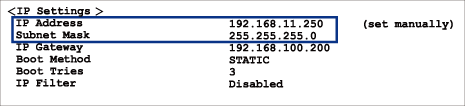
Compruebe la dirección IP tanto de la computadora como del equipo Brother. Confirme que los números correspondientes a la dirección de red son iguales. Por ejemplo, si la máscara de subred es "255.255.255.0", es normal que sean diferentes solo los números correspondientes a la dirección del host.
| Dirección de red | Dirección del host |
|---|
| Dirección IP | 192.168.100. | 250 | Establezca el último número, que corresponde al "0" en la máscara de subred, entre 1-254. |
| Máscara de subred | 255.255.255. | 0 | Normalmente no hay problemas cuando la máscara de subred es "255.255.255.0". Utilice el mismo valor para todas las computadoras. |




